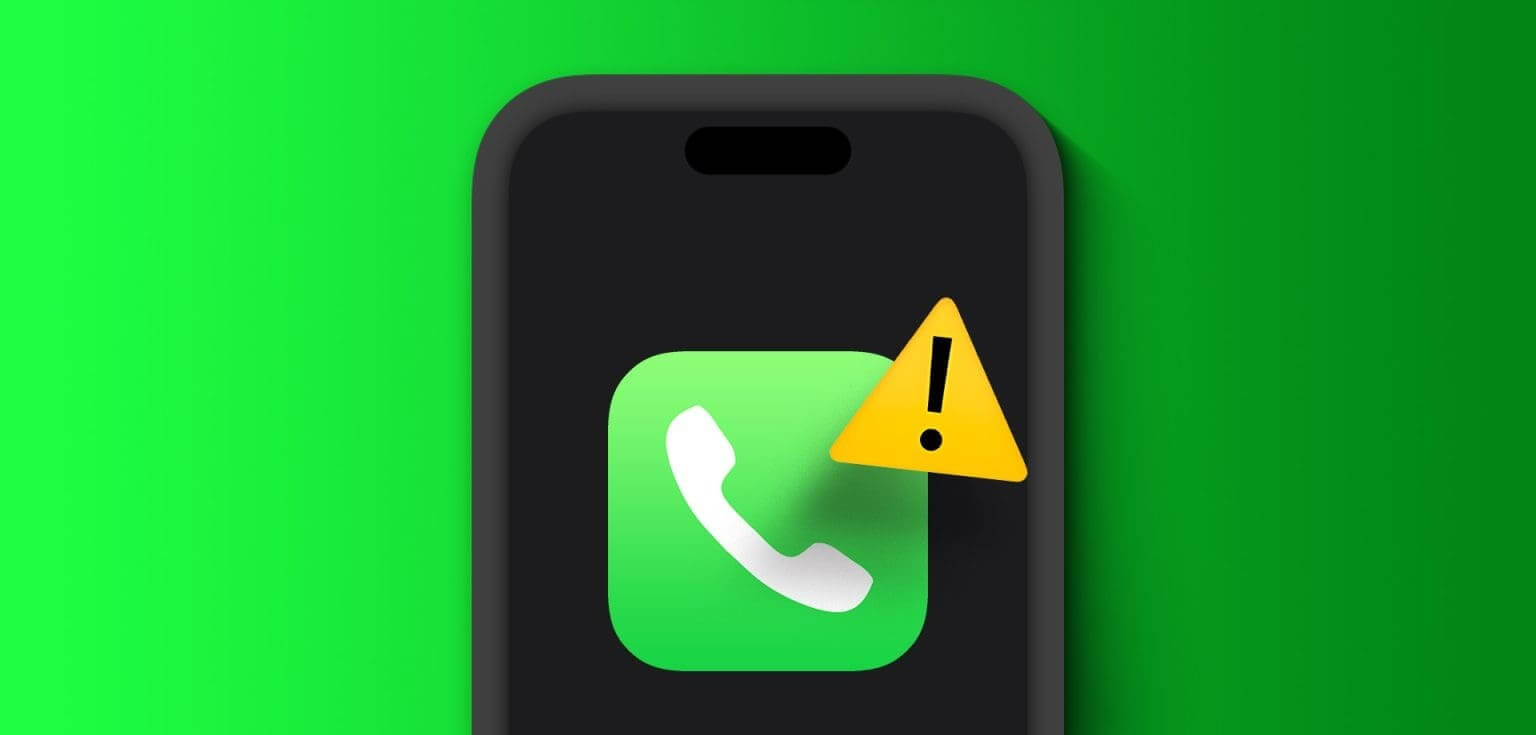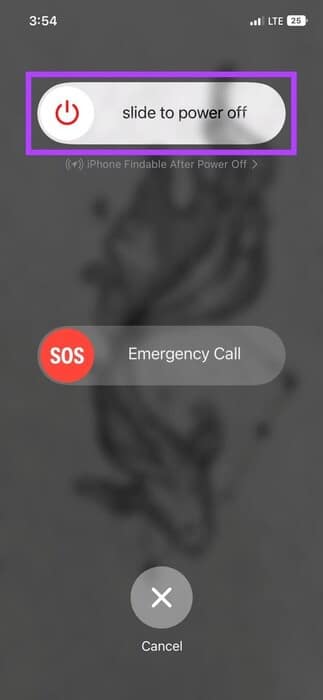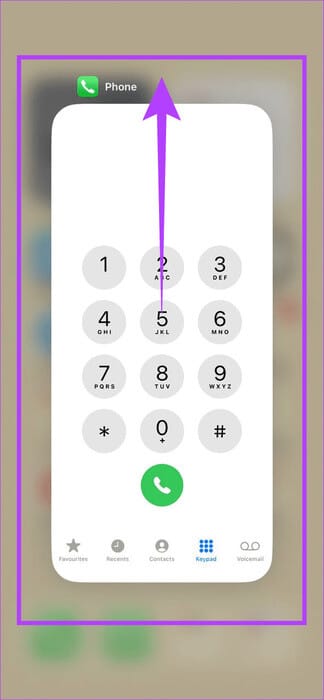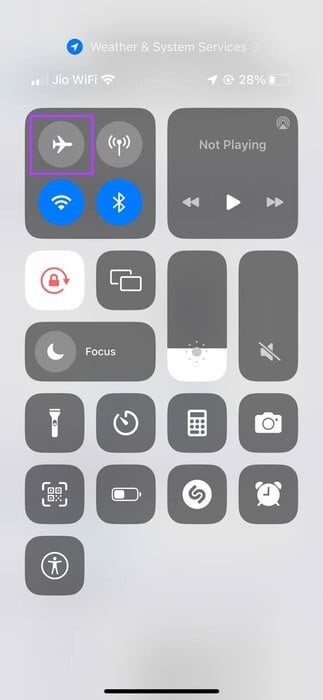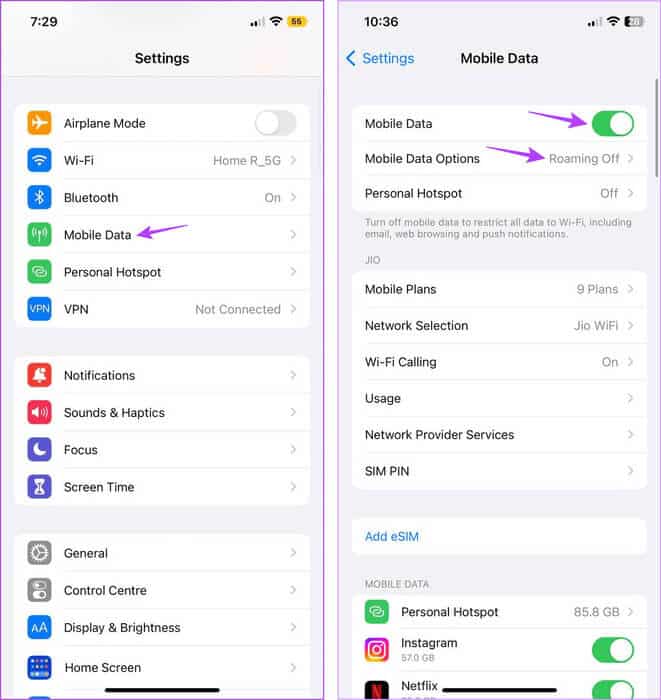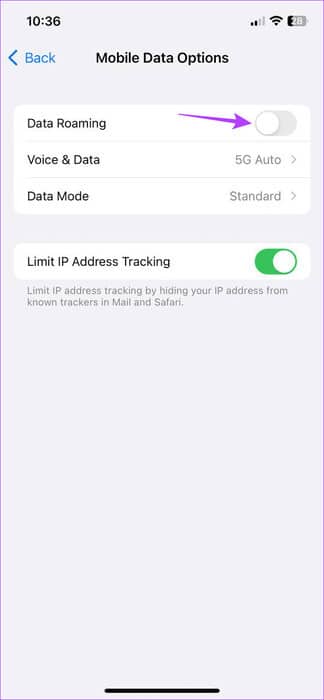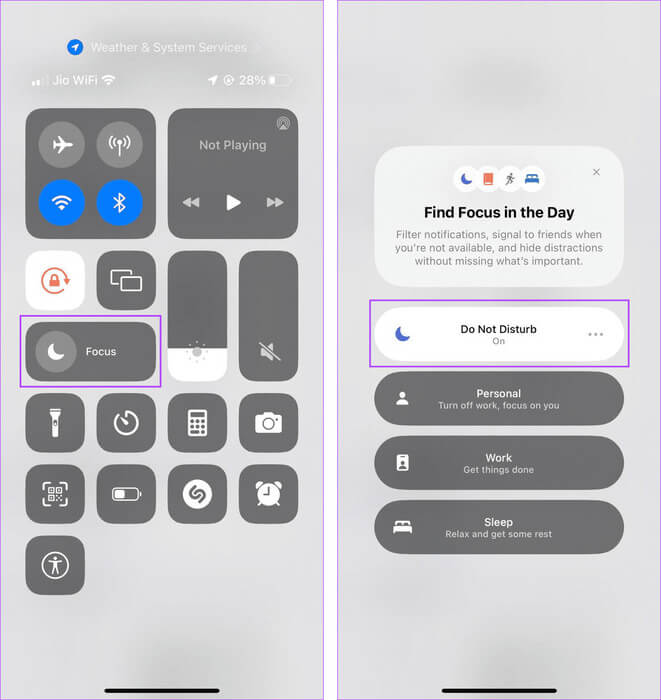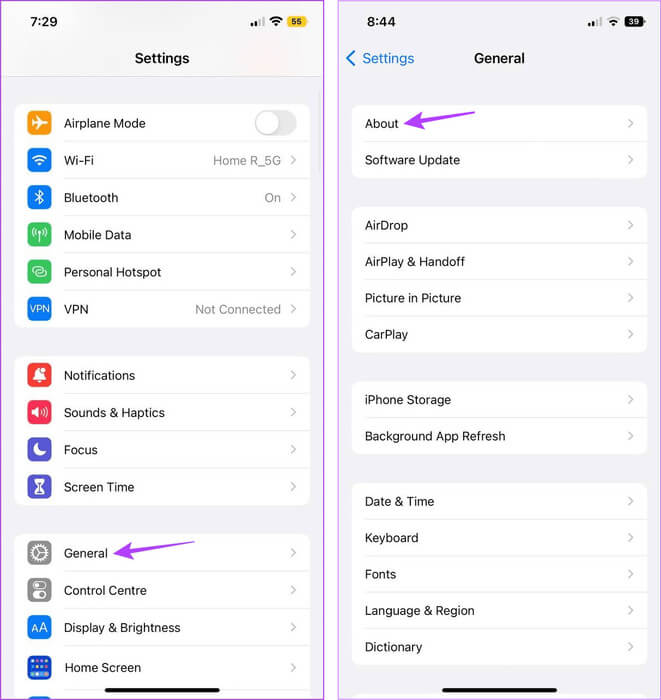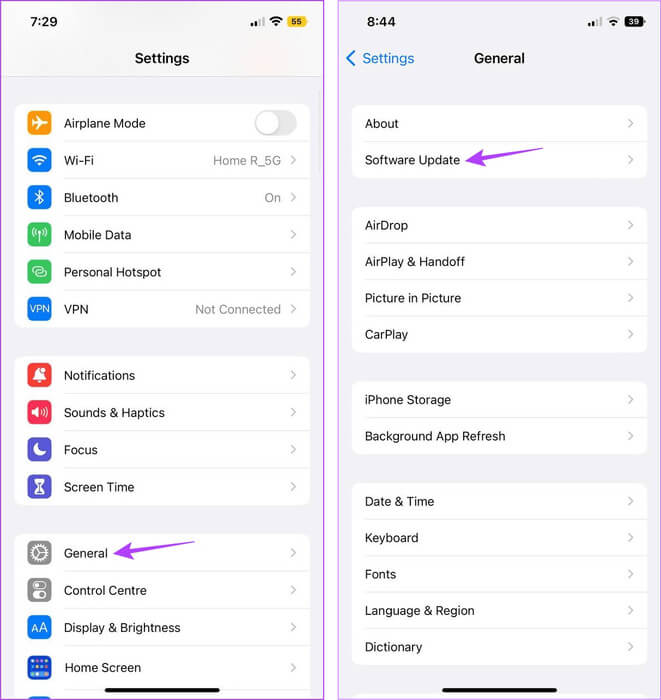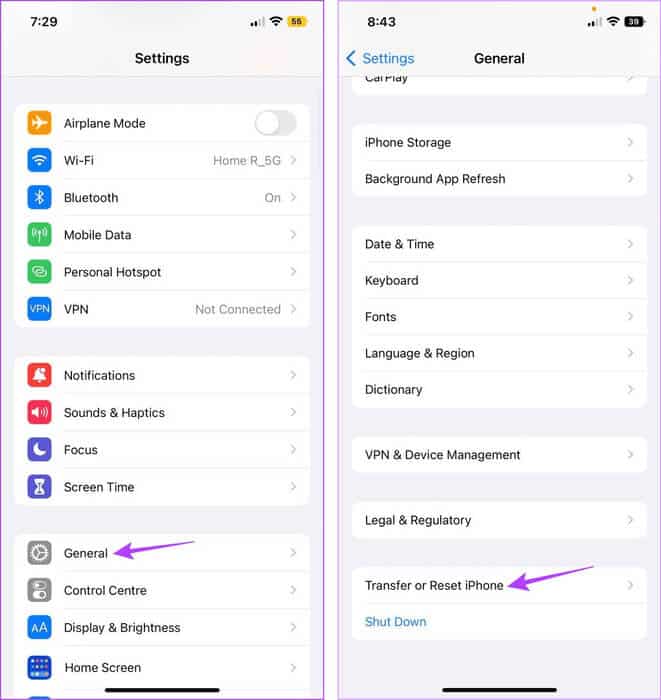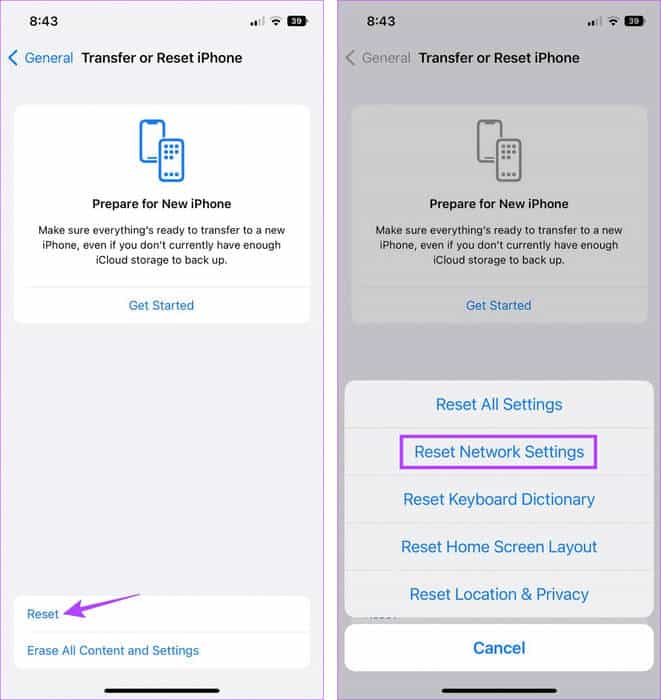iPhone 앱이 작동하지 않는 문제를 해결하는 8가지 방법
휴대폰 덕분에 이제 다른 사람들과 연락을 유지하는 것이 더 쉬워졌습니다. 버튼 하나만 누르면 어디에 있든 전화를 걸고 받을 수 있습니다. 그러나 iPhone의 전화 앱이 작동하지 않으면 문제가 될 수 있습니다. 당신도 이 문제에 직면하고 있다면 이 가이드가 당신을 위한 것입니다. iPhone 전화 앱이 작동하지 않는 문제를 해결하는 XNUMX가지 방법이 있습니다.
통화 연결을 지원하는 이동통신사에 연결 요청을 하는 데 도움이 되는 장치 소프트웨어에는 전화 앱이 작동하도록 하는 많은 변수가 있습니다. 이는 또한 이러한 서비스 중 하나라도 오작동할 경우 iPhone의 전화 앱이 제대로 작동하지 못하게 된다는 것을 의미합니다. 그럼, 이 문제를 해결하는 방법을 알려드리겠습니다.
참고: 계속하기 전에 SIM 카드를 제거했다가 다시 삽입하여 올바르게 삽입되었는지 확인하세요.
1. iPhone 전화 앱이 작동하지 않는 문제를 해결하려면 iPhone을 다시 시작하세요.
앱 관련 문제를 해결하려면 기기를 다시 시작하는 것이 가장 중요합니다. 이런 방식으로 모든 장치 기능을 끄고 다시 시작할 수 있습니다. 이는 iPhone의 전화 앱과 관련된 일시적인 문제를 해결하는 데도 도움이 될 수 있습니다. 수행 방법은 다음과 같습니다.
단계1 : 장치 모델에 따라 다음 단계에 따라 iPhone을 끄십시오.
- iPhone SE 5세대, 5s, 5c, XNUMX의 경우: 상단 버튼을 길게 누릅니다.
- iPhone SE 7세대 이상, 8 및 XNUMX의 경우: 측면 버튼을 길게 누르세요.
- iPhone X 이상: 전원 버튼과 두 개의 볼륨 버튼 중 하나를 동시에 길게 누릅니다.
단계2 : 그런 다음 길게 누릅니다. 슬라이더 끝까지.
기기 화면이 꺼지면 전원 버튼을 길게 눌러 다시 켜세요. 그런 다음 비밀번호를 입력하고 장치 재부팅을 완료하세요. 이제 전화 앱을 열고 예상대로 작동하는지 확인하세요.
2. 전화 앱을 강제 종료하고 다시 시작하세요.
기기를 다시 시작하는 것과 마찬가지로 문제를 일으킬 수 있는 일부 앱을 끄고 다시 시작할 수도 있습니다. iPhone에서 전화 앱이 계속 정지되는 경우 이렇게 하세요. 방법은 다음과 같습니다.
단계1 : 화면 하단에서 위로 스와이프하거나 두 번 탭하세요. 홈 버튼 가능한 경우.
단계2 : 업데이트 백그라운드 앱, 전화 앱을 탭하고 위로 스와이프하세요.
이제 전화 앱 아이콘을 다시 탭하여 앱을 다시 엽니다. 문제가 지속되면 다음 해결 방법으로 이동하세요.
3. 비행기 모드를 켜고 꺼서 iPhone 앱이 작동하지 않는 문제를 해결하세요.
이름에서 알 수 있듯이 비행기 모드는 모든 연결을 꺼서 장치를 비행할 준비를 하도록 도와줍니다. 비행기 모드를 활성화 및 비활성화하면 모바일 네트워크를 켜고 끄는 데에도 도움이 될 수 있습니다. 특히 이 문제가 모바일 네트워크와 관련된 경우 전화 앱이 다시 작동할 수 있습니다. 그렇게 하려면 다음 단계를 따르십시오.
팁: 가능한 모든 방법을 확인하십시오. iPhone의 제어 센터 사용 및 사용자화하기
단계1 : 장치의 오른쪽 상단에서 아래로 스와이프(또는 하단에서 위로 스와이프)하여 제어 센터를 엽니다.
단계2 : 클릭 비행기 아이콘 활성화합니다.
표 3 : 몇 초 기다린 다음 비행기 아이콘 다시 끄려면.
이제 이동통신사 정보가 로드될 때까지 기다립니다. 그런 다음 전화 앱을 열고 예상대로 작동하는지 확인하세요.
4. 셀룰러 데이터 및 데이터 로밍 활성화
모바일 데이터는 기기의 셀룰러 서비스를 사용하여 기기를 인터넷에 연결합니다. 어떤 경우에는 모바일 데이터를 켜면 iPhone의 전화 앱 정지 문제를 해결하는 데 도움이 되었습니다. 또한 데이터 로밍을 활성화하여 위치에 관계없이 원활한 데이터 경험을 보장할 수도 있습니다. 방법은 다음과 같습니다.
참고: 이동통신 요금제 및 위치에 따라 추가 데이터 로밍 요금이 발생할 수 있습니다.
단계1 : 열다 설정 그리고 누르다 모바일 데이터/셀룰러 데이터.
단계2 : 먼저 스위치를 켜주세요.모바일 데이터/셀룰러 데이터.
표 3 : 한 번 옵션이 나타납니다, 옵션을 탭하세요 모바일 데이터//셀룰러 데이터 옵션.
단계4 : 데이터 로밍을 위한 토글을 켭니다.
이제 전화 앱을 열어 예상대로 작동하는지 확인해 보세요. iPhone에서 전화 앱이 응답하지 않거나, 충돌하거나, 열리지 않는 경우 다음 해결 방법을 찾아보세요.
5. iPhone에서 DND 비활성화
방해 금지 모드를 사용하면 전화, 알림 등을 방해받지 않고 즐거운 시간을 보낼 수 있습니다. 그러나 이로 인해 실수로 전화 앱이 제대로 작동하지 않을 수 있습니다. 이 문제를 해결하려면 iPhone에서 방해금지 모드를 끄세요. 그렇게 하려면 다음 단계를 따르십시오.
단계1 : 기기 화면의 오른쪽 상단에서 아래로 스와이프합니다.
단계2 : 업데이트 제어 센터, 길게 누르기 초점.
표 3 : 클릭 방해하지 마 비활성화합니다.
방해 금지 옵션을 끄면 iPhone에서 DND가 비활성화됩니다. 이렇게 하면 전화 앱이 실행될 가능성이 높습니다.
6. 이동통신사 업데이트 확인
이동통신사 업데이트는 서비스 품질을 개선하고, 새로운 기능을 도입하며, 휴대폰 서비스와 장치 소프트웨어의 호환성을 유지하는 데 도움이 됩니다. 통신업체 업데이트는 일반적으로 자동으로 설치되지만 수동으로 확인하고 설치할 수도 있습니다. 수행 방법은 다음과 같습니다.
단계1 : 열다 설정 당신의 아이폰에.
단계2 : 여기를 클릭하세요. 일반.
표 3 : 클릭 에 대한.
통신업체 설정 업데이트 대화 상자가 나타나면 업데이트를 탭하세요. 업데이트 설치가 완료되면 iPhone에서 전화 앱을 사용할 수 있는지 확인하세요.
7. 소프트웨어 업데이트 확인
정기적인 iOS 업데이트는 이전 버전에서 문제를 일으킨 대부분의 결함과 버그를 수정하는 데 도움이 됩니다. 따라서 소프트웨어 문제로 인해 휴대폰 앱이 제대로 작동하지 않는다면 이미 업데이트가 출시되었을 가능성이 높습니다. 이를 수동으로 확인하려면 다음 단계를 따르세요.
단계1 : 앱 열기 설정 그리고 누르다 일반.
단계2 : 여기를 클릭하세요. 소프트웨어 업그레이드.
표 3 : 있었다면 업데이트 가능, 수도꼭지 다운로드 및 설치.
업데이트가 설치되면 전화 앱을 열고 다시 확인하세요. 문제가 지속되면 다음 방법으로 이동하세요.
8. 네트워크 설정 재설정
위의 모든 수정 사항을 시도했지만 iPhone에서 전화 앱이 여전히 응답하지 않거나 충돌하거나 열리지 않는 경우 도움이 될 수 있습니다. 기기의 네트워크 설정을 재설정하세요.. 이렇게 하면 전화 앱의 작동을 방해하는 네트워크 관련 문제를 해결할 수 있습니다.
참고: 이렇게 하면 Wi-Fi 비밀번호, Bluetooth 장치, 모바일 네트워크 설정 등과 같은 장치의 네트워크 관련 데이터가 삭제됩니다. 그러니 꼭 Wi-Fi 비밀번호 저장 이 단계를 수행하기 전에.
단계1 : 앱 열기 아이폰 설정.
단계2 : 여기를 클릭하세요. 일반.
표 3 : 아래로 스크롤하여 탭 "iPhone 이동 또는 재설정".
단계4 : 클릭 초기화.
단계5 : 가 나타나자 마자 옵션, 딸깍 하는 소리 초기화 네트워크 설정 그리고 아이폰 비밀번호를 입력해주세요.
기기의 네트워크 설정이 재설정됩니다. 이제 전화 앱을 다시 열어서 예상대로 작동하는지 확인하세요. 그러면 문제가 해결될 것입니다.
iPhone에서 전화 앱 정지 문제를 해결하기 위해 자주 묻는 질문
Q1. Bluetooth 장치로 인해 iPhone 전화 앱이 작동하지 않을 수 있습니까?
답변 : 할 수 있지만 iPhone에서 Bluetooth를 통해 전화를 받고, 그러나 연결 문제로 인해 전화 앱이 출시되거나 작동하지 않을 수 있습니다. 이런 일이 발생하지 않도록 하려면 iPhone에서 Bluetooth를 끄고 문제가 해결되는지 확인하세요.
Q2. 모바일 요금제가 iPhone의 전화 앱에 영향을 미치나요?
답변 : 모바일 요금제는 iPhone의 전화 앱에 직접적인 영향을 미치지 않습니다. 그러나 현재 요금제가 만료되거나 더 이상 활성화되지 않은 경우 전화 앱을 사용하여 전화를 걸 수 없으며 이로 인해 간접적인 문제가 발생할 수 있습니다. 따라서 서비스 제공업체에 문의하여 모바일 요금제가 활성화되어 있는지 확인하세요.
걱정 없이 전화를 걸어보세요
iPhone의 전화 앱은 전화 걸기에 도움이 될 뿐만 아니라 연락처 정보를 저장하고 확인하는 데도 도움이 됩니다. 이 기사에 언급된 방법이 iPhone 전화 앱이 작동하지 않는 문제를 해결하는 데 도움이 되었기를 바랍니다. 귀하에게 가장 적합한 수정 사항을 댓글로 알려주세요!